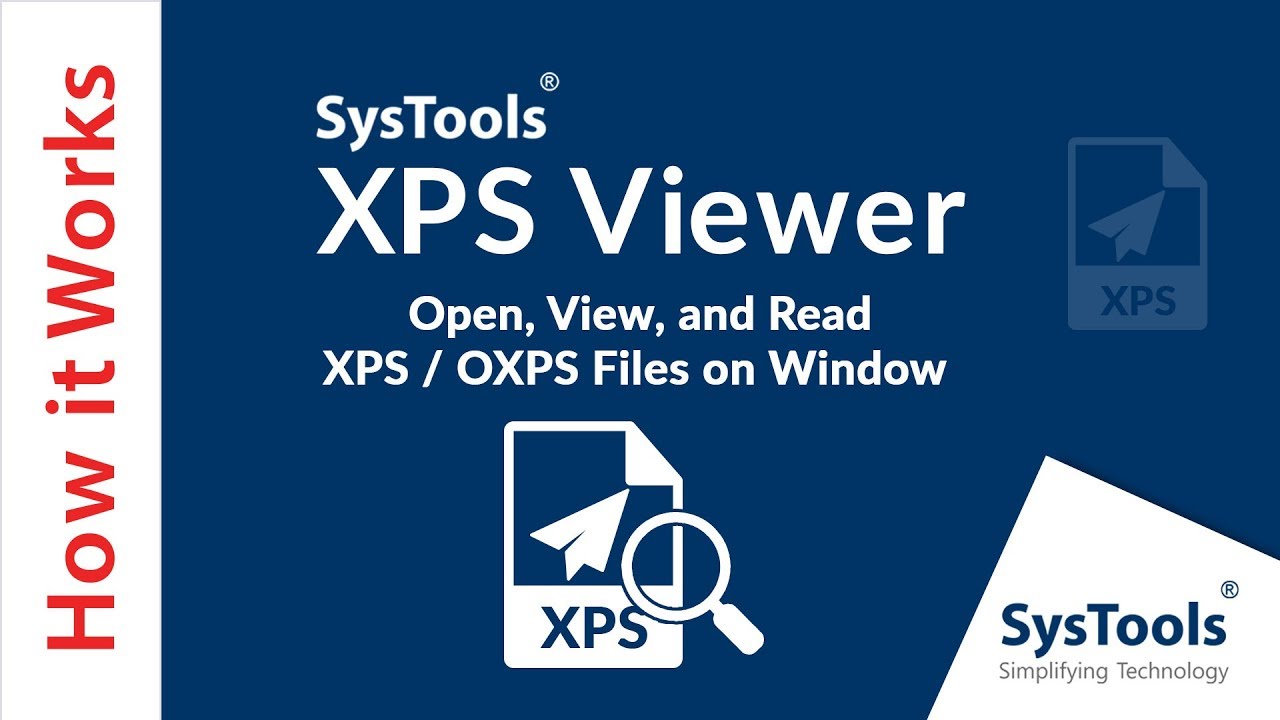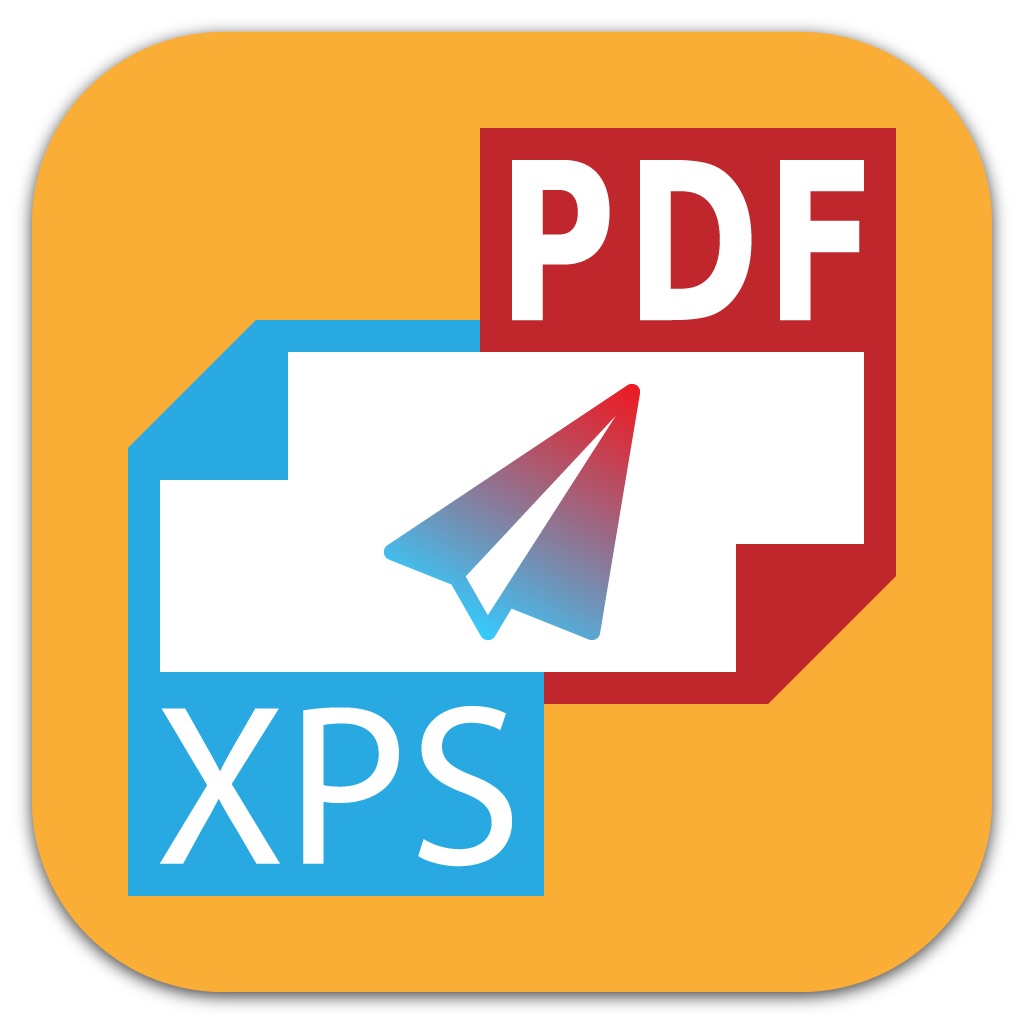Ar girdėjote apie a XPS dokumentai, Bet ar jūs nežinote, kas tai yra? Skaitykite toliau, nes šiame straipsnyje mes kalbėsime apie jo reikšmę, taip pat apie jo santykį su PDF formatu ir dar daugiau.
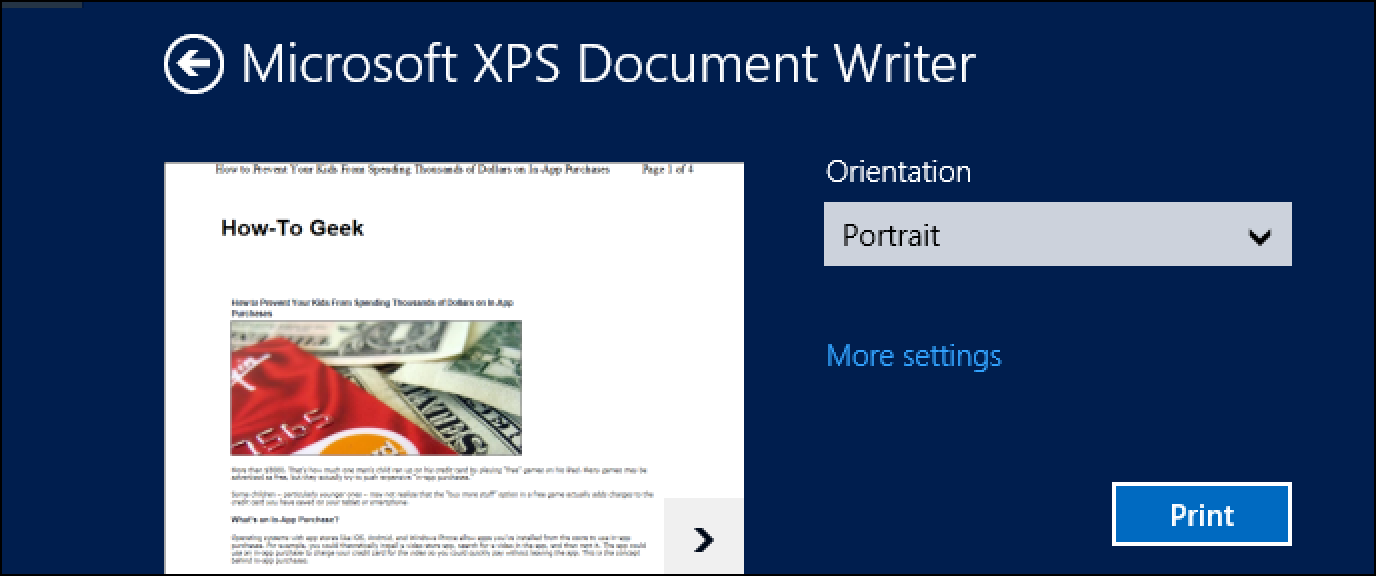
Kurkite failus iš bet kurios „Microsoft“ programos XML popieriaus specifikacijos formatu.
XPS dokumentai
Iš esmės a XPS dokumentas Tai leidžia kurti failus iš bet kurios „Windows“ programos, ypač tų, kurios priklauso „Microsoft“. Šiuo atžvilgiu vienintelis reikalavimas yra tai, kad jie gali būti spausdinami naudojant šias programas.
Kita vertus, pripažinus a XPS dokumentas Tai gana paprasta, nes jo nutraukimas atitinka XML popieriaus specifikacijos formatą, tai yra, jo plėtinys yra .xps. Tačiau svarbu paminėti, kad tokio tipo dokumentą galima peržiūrėti tik turint specializuotą „XPS Viewer“ programą.
Ką reiškia, kad XPS dokumentas yra XML popieriaus specifikacijos formatu?
Suprasti tokio tipo technines savybes ne visada yra lengva, tačiau nesijaudinkite, nes žemiau mes jums tai paaiškinsime kuo paprasčiau. Apskritai XML popieriaus specifikacija yra formatas, nustatantis vizualias dokumento savybes, taip pat jo padavimo, apdorojimo ir spausdinimo sąlygas.
Kitaip tariant, XML popieriaus specifikacija yra atviras formatas, palaikantis iš anksto nustatytus dokumentus, išlaikant nepažeistą turinio ištikimybę. Be to, jis turi puikią spalvų valdymo technologiją, kuri užtikrina geresnę vaizdo kokybę.
Kas yra „XPS Viewer“?
Apskritai, „XPS Viewer“ yra programa, iš kurios galime atidaryti, skaityti, redaguoti ir bendrinti bet kokio tipo dokumentus su plėtiniu .xps. Be to, tai leidžia mums vienu metu atidaryti daugiau nei vieną puslapį, naudoti mastelio keitimo nustatymus, konfigūruoti prieigos leidimus, spausdinti dokumentą iš žiniatinklio ir kitų naudingų funkcijų.
Šiuo atžvilgiu būtina pažymėti, kad ši programa pagal numatytuosius nustatymus yra „Microsoft .NET Framework 3.0“ operacinėje sistemoje, iš kurios ji automatiškai įdiegiama. Tačiau tokiu atveju galime jį atsisiųsti ir iš „Windows XP“, „Windows Server 2003“ arba „Windows Server 2008“.
Koks yra XPS dokumento pranašumas?
Iš esmės pagrindinis pranašumas a XPS dokumentas Tai leidžia išlaikyti originalų turinį ir bet kokio tipo dokumentų formatą, išsaugotą XML popieriaus specifikacijos formatu. Be to, kaip ką tik minėjome, mes galime jį perskaityti, suspausti, bendrinti ir net atspausdinti iš žiniatinklio, jei turime suderinamų išteklių.
Ką XPS dokumentas turi bendro su PDF?
Dėl abiejų tipų failų panašumų daugelis žmonių linkę juos supainioti; bet tiesa ta, kad jie linkę būti konkurencija. Be to, tai, kad a XPS dokumentas Jis suderinamas su mažesniu spausdintuvų ir operacinių sistemų skaičiumi nei PDF rinkmena, todėl jis yra akivaizdžiai nepalankesnis nei antrasis.
Taip išspręsti šią problemą galima naudojant vadinamuosius virtualius spausdintuvus, kurie yra tik priemonė kurti dokumentus PDF formatu, nereikia spausdinti ant fizinio popieriaus. Taip galime užmegzti ryšį tarp XPS dokumento ir PDF.
Šiuo atžvilgiu praktiškai mums tereikia pasirinkti bet kurio XPS failų skaitytuvo dokumentą, kuris yra suderinamas su mūsų įdiegtu virtualiu spausdintuvu. Tada pasirenkame parinktį Spausdinti iš minėto spausdintuvo ir išsaugome naują dokumentą savo kompiuteryje.
Norėdami gauti daugiau informacijos apie tai, kviečiu perskaityti straipsnį pavadinimu: ¿Kaip sukurti PDF failą teisingai be programų?
Išorinės programos
Be to, jei neturime virtualiojo spausdintuvo, šiuo metu rinkoje galima rasti įvairių programų, kurios specializuojasi XPS dokumentų konvertavime į PDF. Tarp ryškiausių galime paminėti šiuos dalykus:
XPS į PDF
Šios programos naudojimas yra visiškai nemokamas, be to, jo nereikia atsisiųsti, įdiegti ar registruoti. Be to, ant konvertuotų dokumentų nepalieka vandens ženklo.
Taigi konvertuojant a XPS dokumentas PDF faile tai labai paprasta. Tokiu būdu pirmiausia turime eiti į programos svetainę, paspausti mygtuką Įkelti ir pasirinkti kiekvieną dokumentą, kurį norime konvertuoti.
Toliau belieka laukti, kol baigsis konversijos procesas, ir toliau atsisiųsti kiekvieną failą atskirai. Šiuo atžvilgiu svarbu pažymėti, kad ši programa leidžia vienu metu įkelti ne daugiau kaip 20 dokumentų taip, kad atsisiuntimo metu galėtume pasirinkti suspausti juos visus ZIP faile.
Konvertuotas
„Convertio“ yra internetinis dokumentų keitiklis, kurį galime naudoti nemokamai ir lengvai. Norėdami tai padaryti, tiesiog atidarykite programą iš žiniatinklio ir spustelėkite parinktį Pasirinkti failus.
Šiuo atžvilgiu failai gali būti kompiuterio aplanke, mūsų asmeniniame debesyje arba tiesiog dokumentas, esantis URL. Bet kokiu atveju, kai nustatysime jo vietą ir programa atliks įkėlimo ir konvertavimo procesą, galėsime ją atsisiųsti ir išsaugoti norimoje vietoje.
PDF24 kūrėjas
Skirtingai nuo dviejų ankstesnių programų, „PDF24 Creator“ turi būti atsisiųstas ir įdiegtas mūsų kompiuteryje. Tačiau tai nemokama programa, paprasta ir paprasta naudoti.
Tokiu būdu pirmiausia reikia atsisiųsti programą iš jos oficialios svetainės ir įdiegti ją mūsų kompiuteryje. Tada iš suderinamo skaitytuvo atidarome XPS dokumentas, pasirenkame parinktį Spausdinti ir išsaugome naują PDF failą norimoje vietoje.
Šiuo atžvilgiu svarbu paminėti, kad ši programa yra įdiegti virtualų spausdintuvą mūsų kompiuteryje. Kad galėtume atspausdinti a XPS dokumentas praktiškai ir paprastai, prieš tai konvertuodami PDF formatu.
Tačiau šiame vaizdo įraše galite pamatyti, kaip atidaryti XPS failus nesinaudojant trečiųjų šalių programomis.